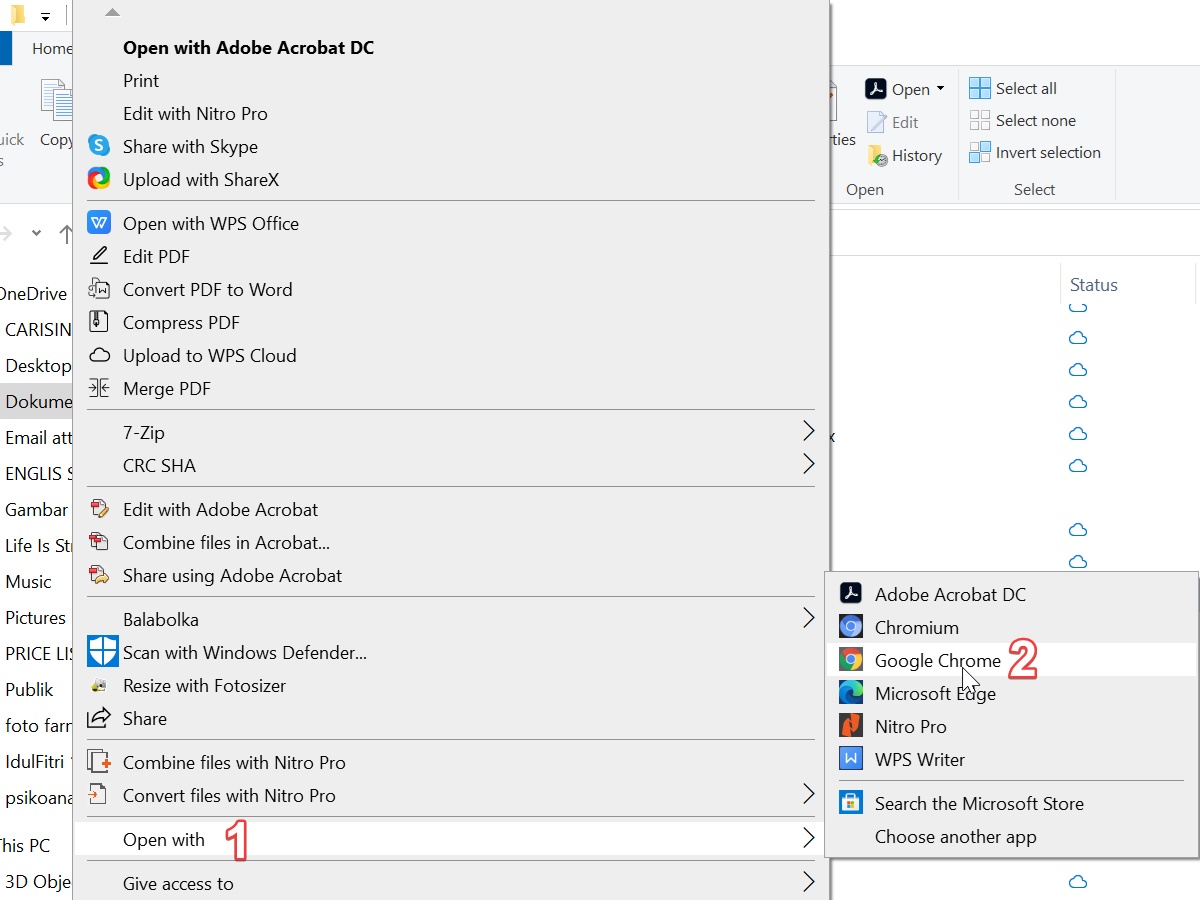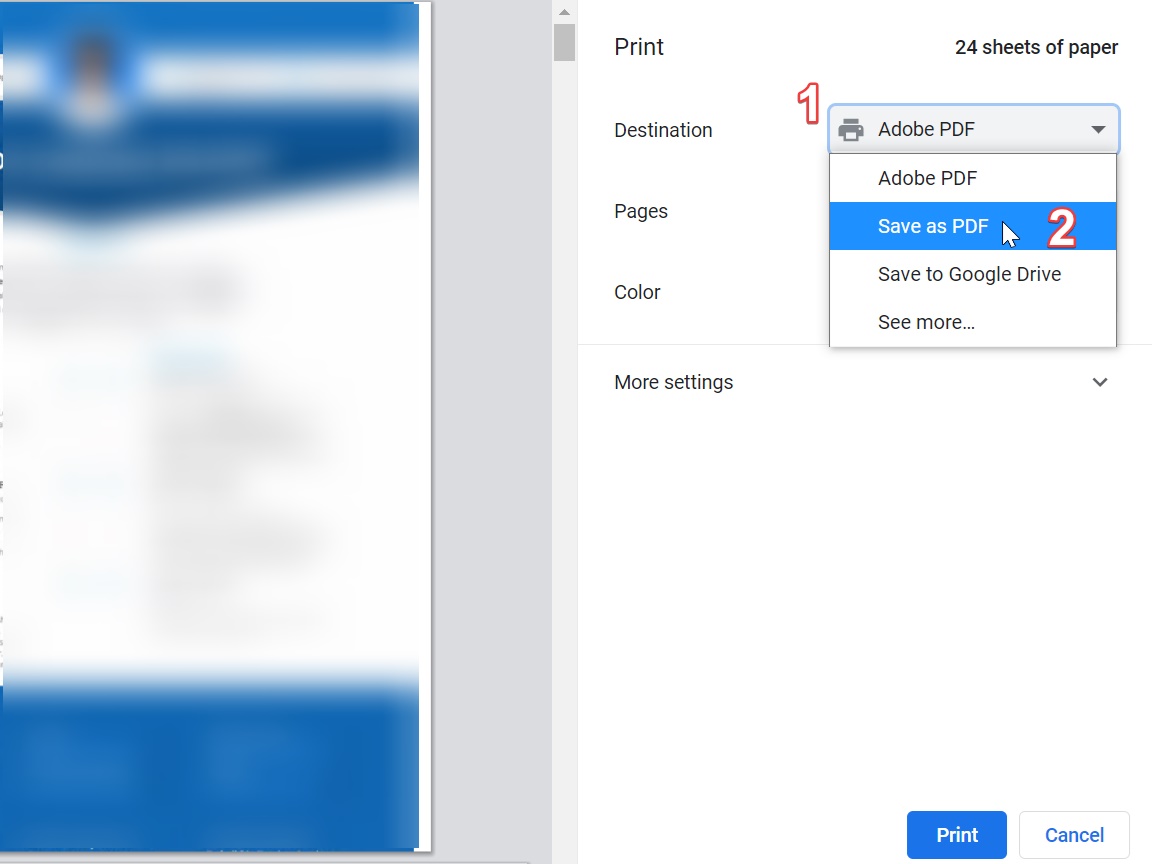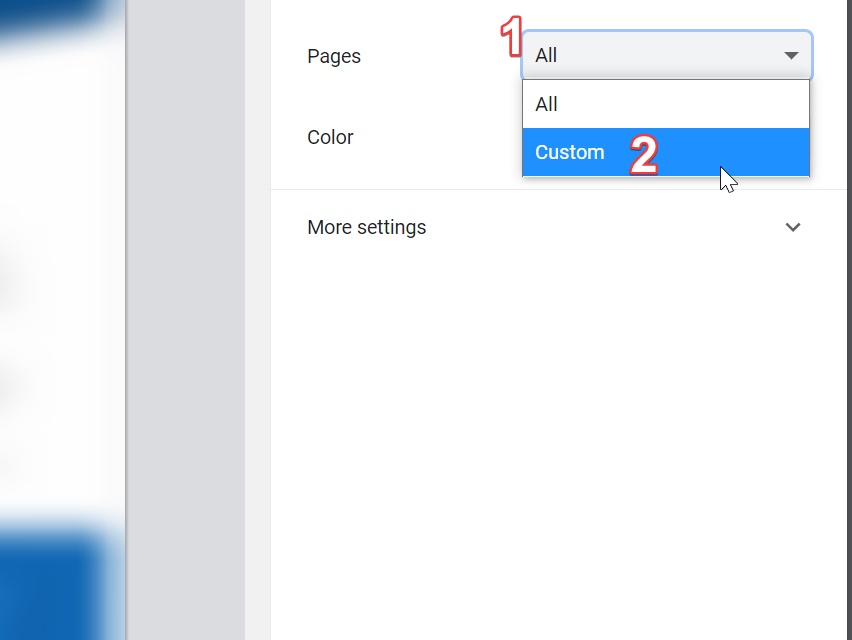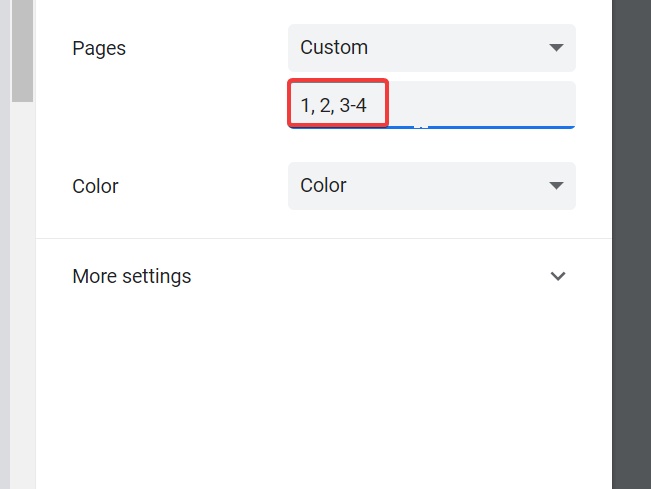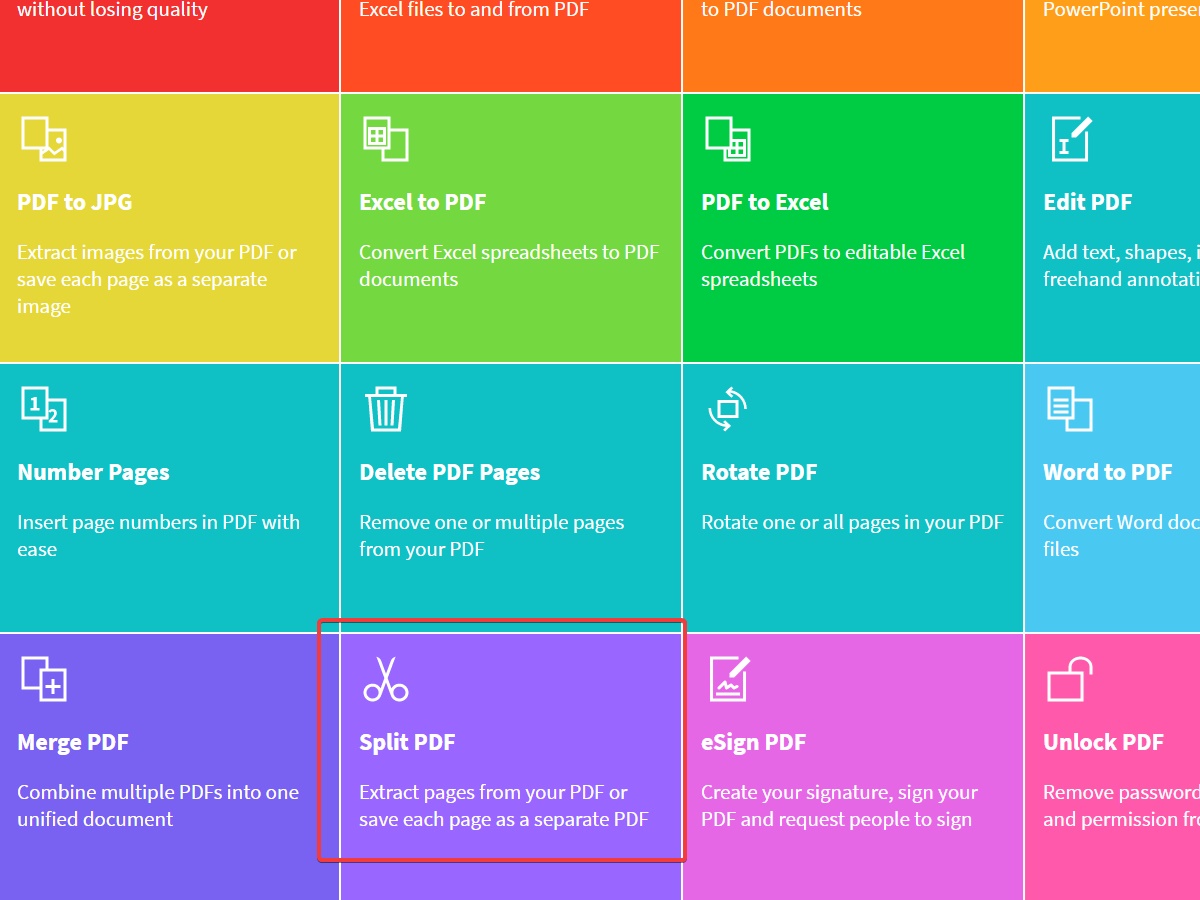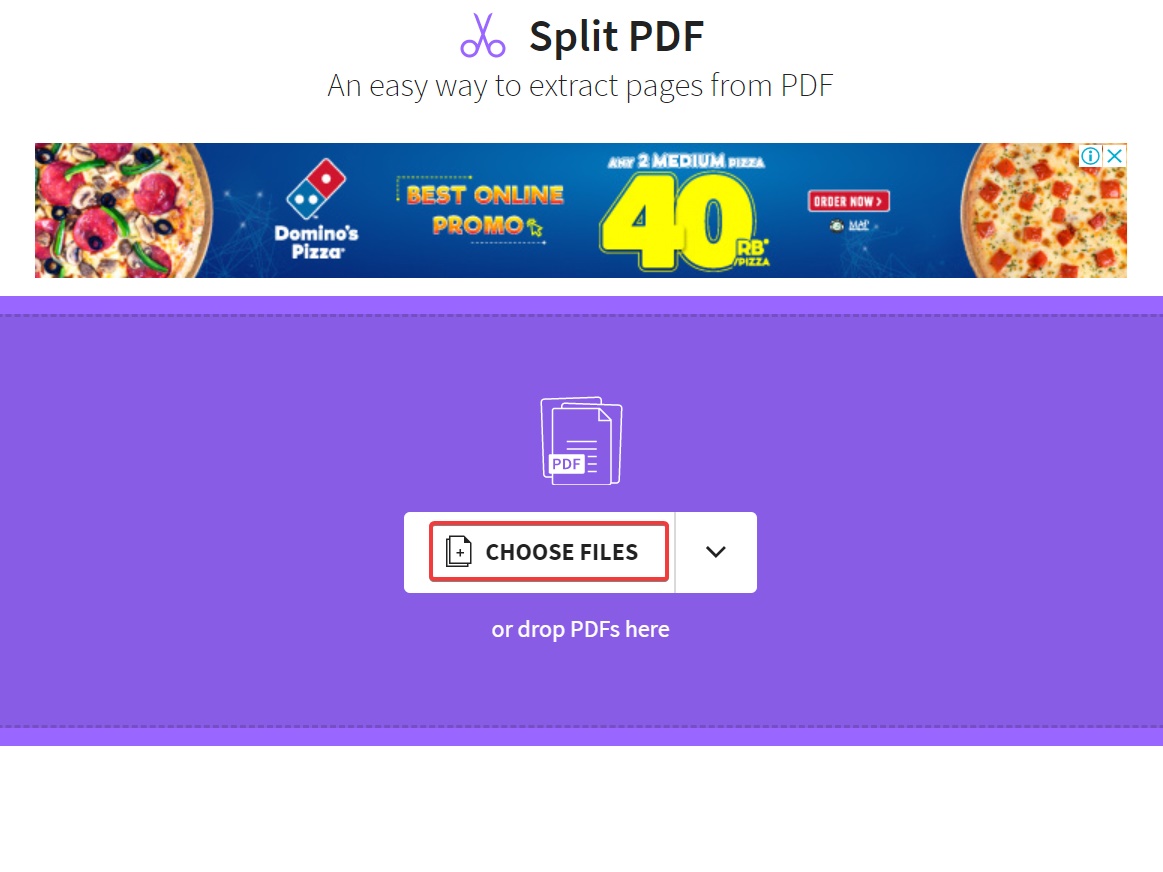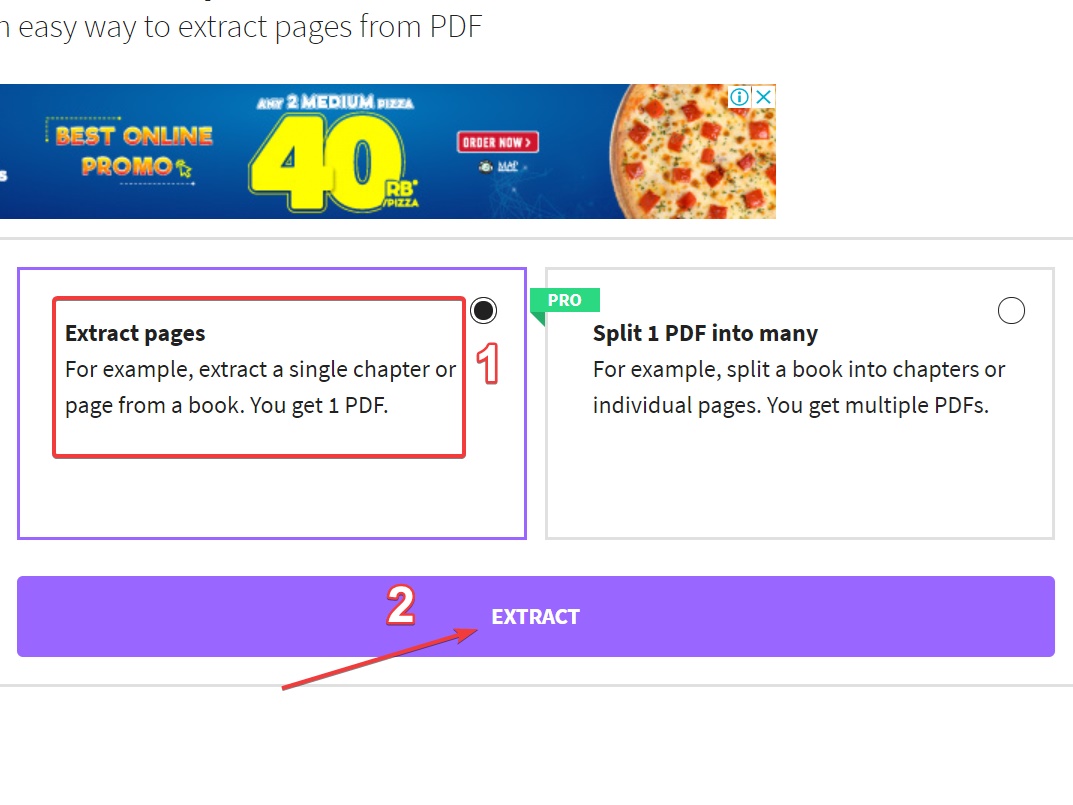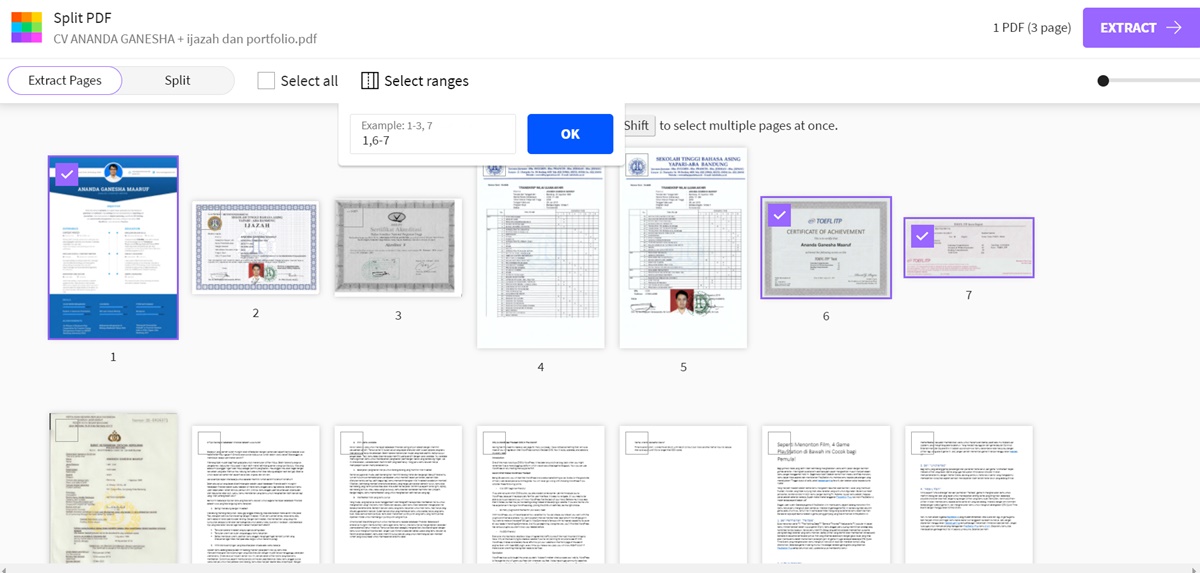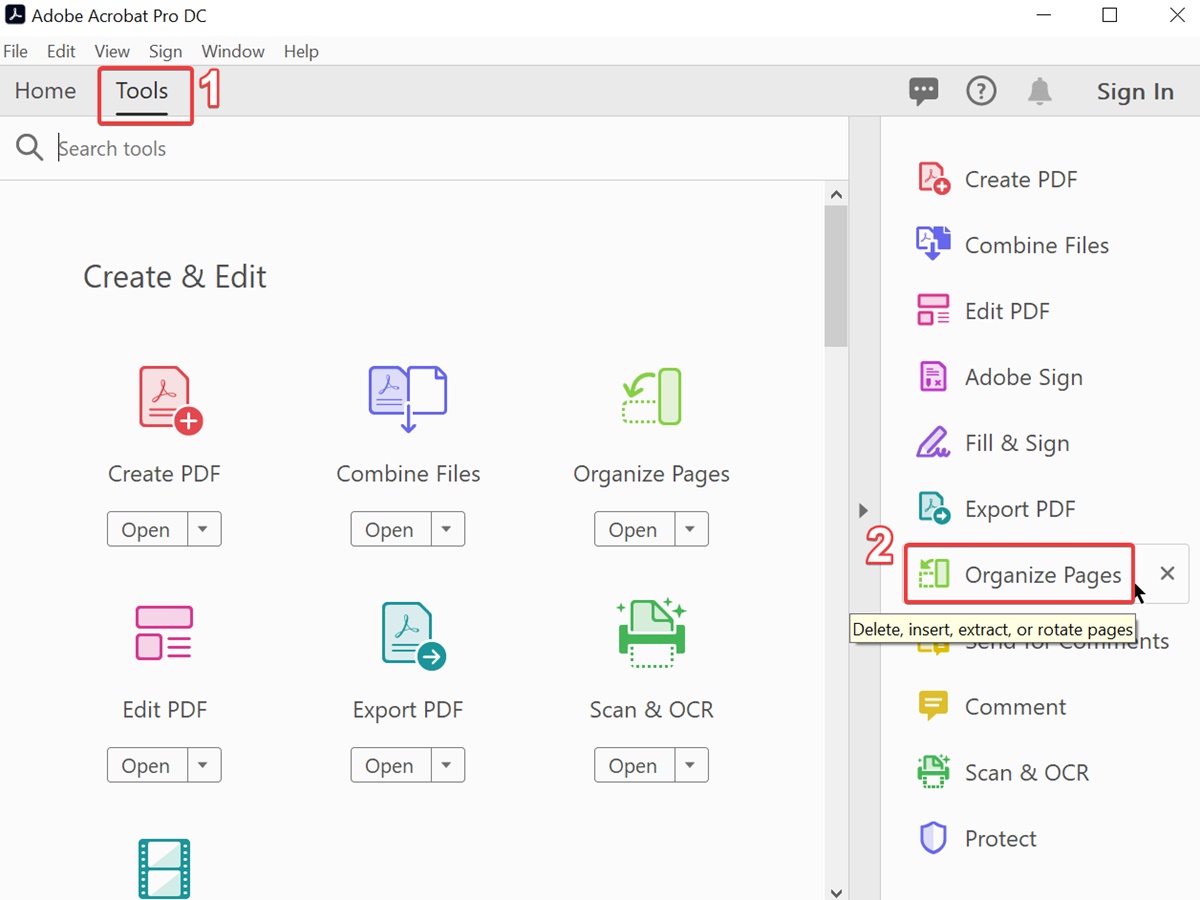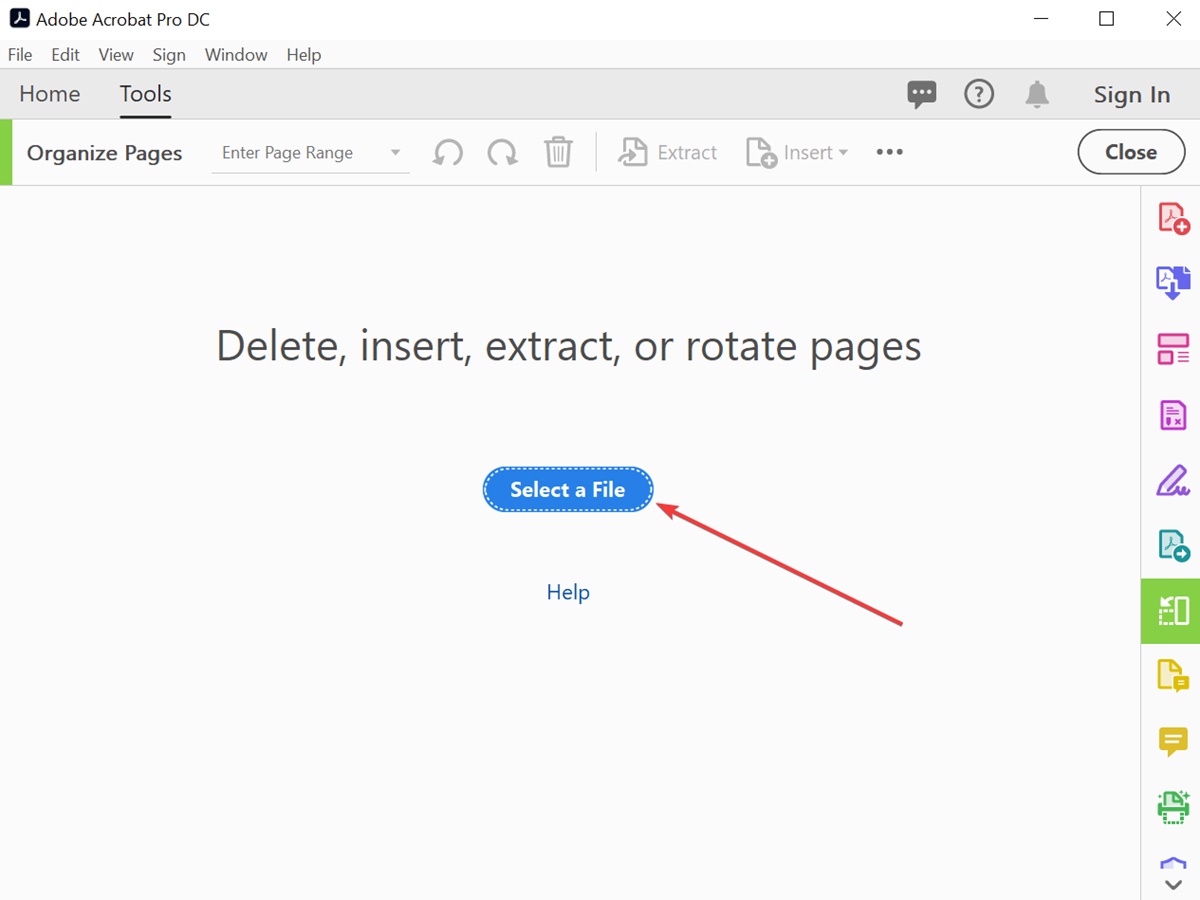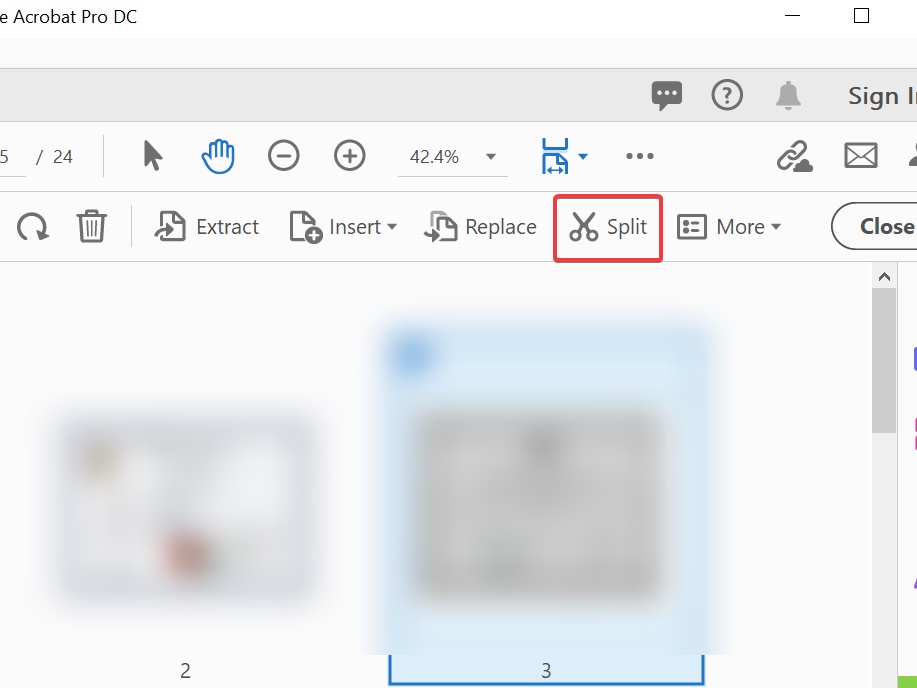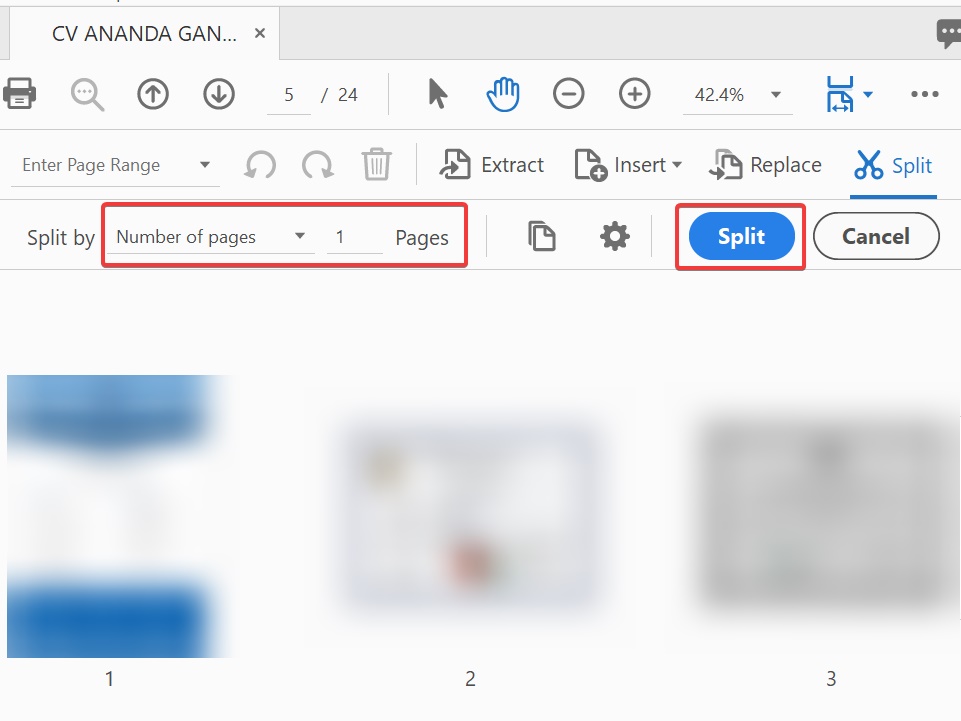Inilah 3 Cara Memisahkan File PDF yang Mudah dan Praktis
Berbeda dengan file JPG yang hanya mencakup satu halaman saja, file PDF biasanya memiliki lebih dari satu halaman (seperti buku). Hal ini dapat memudahkan pengguna untuk melihat konten tulisan dan gambar dalam jumlah besar, karena semuanya terkandung dalam satu file.
Kendati demikian, file PDF yang memuat banyak halaman memiliki kekurangan. Misalnya saja, kamu ingin membagikan file PDF ke teman tapi ukurannya terlalu besar dan memakan banyak kuota. Padahal, yang mau kamu share hanyalah halaman tertentu saja, yang harusnya tidak perlu memakan kuota sebanyak itu.
Memisahkan file PDF juga dirasa lebih praktis supaya bisa menunjukkan halaman tertentu saja ke rekan kerja atau teman tanpa harus mengirimkan keseluruhan ebook. Bahkan, kamu pun bisa memecah file PDF menjadi berbagai bagian berdasarkan kriteria ukuran, jadi kamu bisa bebas menentukan size maksimal yang diizinkan untuk sebuah file PDF.
Jangan khawatir, proses memisahkan file PDF tidak makan waktu lama, kok! Bahkan beberapa cara di bawah ini bisa dilakukan di smartphone, dan ada juga metode yang bisa digunakan dalam kondisi offline. Penasaran? Yuk simak beberapa cara memisahkan file PDF di bawah ini!
1. Melalui Browser
Tahukah kamu? File PDF juga bisa dibuka di browser seperti Google Chrome, Opera, Mozilla Firefox, Safari, dan Microsoft Edge. Yang mungkin tidak kamu ketahui, browser yang selama ini kamu gunakan juga bisa untuk memisahkan file PDF, lho! Caranya pun sama sekali tidak sulit, yuk ikuti langkah-langkah berikut!
- Klik kanan pada file PDF yang ingin dipisah.
- Pada menu yang muncul, pilih Open with lalu pilih browser yang ingin kamu gunakan.

- Tekan Ctrl + P pada keyboard.
- Pada menu Destination, pilih Save as PDF.

- Kemudian, di bagian Pages, ubah dari All menjadi Custom.

- Masukkan informasi halaman yang mau kamu pisahkan. Kalau ingin menyimpan beberapa file PDF sekaligus, kamu bisa pisahkan halaman dengan tanda koma. Kamu juga bisa masukkan rentang halaman seperti "1-5". Lihat contoh di bawah untuk mengetahui formatnya.

- Selanjutnya, klik tombol Save.
- Ubah nama file dan pilih folder penyimpanan. Lalu, tekan tombol Save.
Selesai! Mudah, bukan? Oh iya satu hal lagi, walaupun menggunakan browser, cara ini bisa dilakukan tanpa harus terhubung dengan koneksi internet.
2. Melalui SmallPDF.com
Sekalipun metode pertama tadi sangat mudah dilakukan, tapi kamu diharuskan untuk menggunakan PC atau laptop. Kalau kamu ingin memisahkan file PDF melalui HP dan sedikit kuota internet, kamu bisa menggunakan situs bernama SmallPDF.com
Situs tersebut cukup terpercaya dalam menunjang berbagai kebutuhan file PDF, seperti mengecilkan file, mengubahnya menjadi JPG, dan lain sebagainya. Berikut adalah langkah-langkah mudahnya.
- Buka laman https://smallpdf.com di browser.
- Pilih opsi Split PDF seperti pada gambar di bawah.

- Klik tombol Choose File dan pilih file PDF yang mau dipisahkan.

- Lalu kamu akan menemukan dua opsi, yakni Extract pages dan Split 1 PDF into many. Pilihlah opsi Extra pages, karena opsi satunya lagi tidak tersedia secara gratis. Simpelnya, opsi Extra pages ini sama seperti melalui browser tadi. Proses ini hanya menghasilkan satu file PDF, namun berisikan halaman-halaman yang kamu tentukan. Setelah pilih opsi tersebut, klik Extract.

- Nah, di laman selanjutnya, kamu bisa memilih halaman apa saja yang ingin dimasukkan ke dalam file PDF baru. Cara memilihnya pun mudah, tinggal klik saja thumbnail-nya. Tapi kalau mau, kamu juga bisa sih input nomor halaman secara manual.

- Kalau sudah, klik Extract.
- Klik tombol Download untuk menyimpan file PDF, dan selesai.
Enaknya pakai SmallPDF.com adalah kamu bisa menggunakannya di perangkat manapun, karena aplikasi ini berbasiskan web. Kendati demikian, memang diperlukan koneksi internet yang memadai terutama jika file PDF yang diunggah punya ukuran yang besar.
3. Melalui Adobe Acrobat DC
Kedua cara tadi sih sebenarnya sudah cukup kalau kamu hanya ingin melakukan ekstrak beberapa halaman dari file PDF. Tapi, kalau kamu mau memecah satu file PDF menjadi beberapa file, kamu bisa menggunakan Adobe Acrobat DC yang tersedia secara gratis.
- Unduh dan instal aplikasi Adobe Acrobat DC melalui link ini.
- Buka aplikasi tersebut, lalu pilih menu Tools dan klik Organize pages.

- Klik tombol Select a file dan pilih file PDF yang akan dipisahkan.

- Berikutnya, klik tombol Split.

- Nah, kamu di sini bisa memilih kriteria pemisahan file. Misalnya kalau mau memisahkan file per halaman, pilih Number of pages. Lalu masukkan jumlah halaman per file.

- Selanjutnya klik tombol Split.
- Akan ada jendela pemberitahuan yang menyatakan kalau kamu sudah berhasil.
Tidak sulit untuk memisahkan file PDF menggunakan Adobe Acrobat PDF. Kamu hanya perlu terkoneksi dengan internet pada saat mengunduh aplikasinya saja. Untuk seterusnya, kamu bisa melakukan proses pemisahan file PDF sekalipun dalam kondisi offline.
Itu tadi merupakan tiga metode mengenai cara melakukan pemisahan file PDF menjadi beberapa bagian. Kamu bisa menggunakan browser ataupun melalui situs untuk SmallPDF untuk melakukan ekstrak dan menghasilkan satu file PDF saja. Atau, kamu bisa mengandalkan aplikasi berguna semacam Adobe Acrobat DC yang memang mengandung segala fitur canggih untuk me-manage PDF.
Ada beberapa kondisi tertentu di mana kamu harus memisahkan file PDF. Selain untuk mengecilkan ukuran, hal ini juga memudahkan kamu untuk menunjukkan isi konten ke kolega atau teman. Ibaratnya kamu hanya ingin menunjukkan halaman 50 sampai 53, tidak masuk akal jika harus mengirimkan satu dokumen full berisikan 500 halaman.
Soalnya, kolega atau teman tersebut akan merasa kesulitan membuka file-nya dan terasa ribet kalau harus mencari halaman yang dimaksud. Itu kenapa, memisahkan file PDF menjadi beberapa bagian saja merupakan solusi yang tepat untuk menanggulangi masalah ini.
Jadi, kamu sudah mencoba cara yang mana saja? Metode apa yang lebih kamu suka? Masing-masing cara memang punya kelebihan dan kekurangannya masing-masing, jadi kamu harus tentukan mana yang lebih cocok untuk kondisimu sekarang ini. Atau, apakah kamu punya cara lain yang lebih mudah selain yang disebutkan di atas? Bisa lho bagikan di kolom komentar di bawah. Semoga berhasil ya!